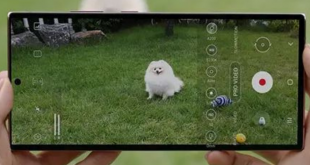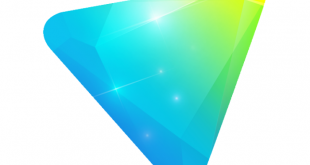4 Tips Rahasia Menggunakan WhatsApp di Android
WhatsApp merupakan salah satu aplikasi mobile chat yang populer, namun berbagai fitur di dalamnya belum dimanfaatkan secara maksimal oleh penggunanya. Agar penggunaannya dapat lebih maksimal, beberapa tips dapat Anda manfaatkan seperti berikut ini.
Table of Contents
4 Tips Rahasia Menggunakan WhatsApp di Android
Suara Notifikasi
Suara notifikasi bisa dikhususkan pada chat yang datang dari orang atau grup tertentu sehingga Anda langsung mengetahui siapa pengirim chat tersebut. Untuk notifikasi grup, Anda dapat melakukan pengaturan melalui jendela WhatsApp dengan masuk ke menu>Settings>Notifications. Kemudian, masuklah ke bagian Group notifications dan tekan Notification tone. Selnjutnya, Anda dapat memilih suara notifikasi yang diinginkan. Vibrasi serta lampu yang berkedip-kedip dengan warna tertentu juga dapat Anda atur sesuai dengan kemampuan ponsel yang dimiliki.
Untuk notifikasi yang berasal dari orang tertentu, lakukanlah pengaturan di WhatsApp terlebih dahulu melalui Menu>Settings>Notifications>Message notifications, kemudian aktifkan opsi Contact ringtone. Selanjutnya, lakukan pengaturan dari kontak pada sistem Android dengan cara membuka Contacts dan cari nama kontak yang ingin diberi ringtone khusus. Kemudian, tekan Menu>Edit>Ringtone dan pilih ringtone yang diinginkan.
Blok Kontak Tertentu
Nomor kontak Anda juga dapat disalahgunakan melalui WhatsApp oleh orang tak bertanggung jawab dengan mengirim chat berupa spam. Namun jangan khawatir, pemblokiran terhadap pengguna yang tidak disukai dapat Anda lakukan melalui Menu>Settings>Contacts>Blocked contacts, kemudian tekan tombol di sebelah kanan atas untuk menambahkan kontak yang akan diblokir.
Untuk membebaskan kontak dari pemblokiran, Anda dapat melakukan seperti cara di atas, kemudian tekan dan tahan nomor kontak yang akan dibebaskan dan pilih Unblock. Jika nomor yang akan diblok belum tercatat ke dalam kontak, bukalah pembicaraan (conversation) dengan nomor tersebut, kemudian geser ke posisi paling atas dan tekan tombol Block.
Backup dan Restore Percakapan
Percakapan di WhatsApp dapat juga Anda backup melalui Menu > Settings > Chat settings > Backup conversations. Dengan demikian, seluruh percakapanmu akan dibackup dan tersimpan pada folder WhatsApp yang ada di SD Card. Anda juga dapat menyalinnya ke media simpan lain seperti USB Flash atau harddisk eksternal agar lebih aman. Anda juga dapat memindahkan backup tersebut ketika Anda berganti ponsel dengan cara sebagai berikut:
a. Pastikan aplikasi WhatsApp belum terpasang pada ponsel baru. Jika sudah, maka hapuslah terlebih dahulu.
b. Pindahkan folder WhatsApp hasil backup ke SD Card ponsel baru.
c. Download dan jalankan WhatsApp.
d. WhatsApp kemudian akan menanyakan apakah Anda akan melakukan restore file backup atau tidak, jawablah Yes. Setelah itu, seluruh percakapan pada ponsel lama akan berpindah ke ponsel baru.
Chat Dengan Teks Unik
WhatsApp menggunakan jenis font font standar pada teksnya. Namun Anda juga dapat menggunakan teks dengan efek font khusus melalui aplikasi tambahan yaitu Fancy Text Generator. Cara penggunaannya adalah sebagai berikut:
a. Download dan jalankan aplikasi Fancy Text Generator dari Google Play Store.
b. Ketikkan teks pada tempat tersedia dan daftar teks yang telah diberi efek kemudian akan ditampilkan di bagian bawahnya.
c. Untuk menyalin teks ke dalam clipboard, tekan tombol di sisi kanan teks yang telah diberi efek.
d. Buka WhatsApp, kemudian paste-kan teks ke dalam kotak sehingga teks akan ditampilkan lengkap dengan efeknya.
e. Untuk mengirimkannya, tekan tombol Send.
Output aplikasi Fancy Text Generator ini juga bisa digunakan pada aplikasi mobile chat lain seperti Line atau WeChat.
 Media Wiki Referensi Informasi Uptodate
Media Wiki Referensi Informasi Uptodate